首先从Chrome网上应用店安装扩展,其次可通过加载本地CRX文件或解压文件夹方式手动安装,再将常用扩展图标固定到工具栏,最后通过启用、禁用或卸载管理扩展以优化性能。
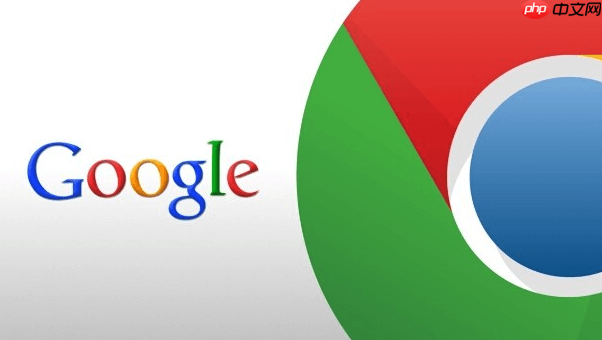
如果您希望自定义浏览器的功能或优化浏览体验,安装和管理扩展程序是常用的方法。然而,不当的管理可能导致功能冲突或性能下降。以下是进行有效管理的具体步骤:
此方法适用于大多数用户,通过官方渠道下载并自动安装扩展程序,过程安全且简便。
1、打开Google Chrome浏览器,在地址栏输入 https://chrome.google.com/webstore/category/extensions 并回车,进入Chrome网上应用店。
2、使用页面顶部的搜索框查找您需要的扩展程序,或通过分类浏览找到合适的工具。
3、点击目标扩展程序的卡片,进入其详细介绍页面。
4、在页面右侧点击 “添加至Chrome” 按钮。
5、浏览器会弹出权限提示窗口,列出该扩展所需访问的数据和功能,请仔细阅读后点击 “添加扩展程序” 完成安装。
当无法访问Chrome网上应用店或需要安装特定版本的扩展时,可通过加载本地文件的方式进行安装。
1、获取所需的.crx扩展文件,并确保来源可信以避免安全风险。
2、在Chrome地址栏输入 chrome://extensions/ 并回车,进入扩展程序管理页面。
3、开启右上角的 “开发者模式” 开关。
4、将下载好的.crx文件直接拖拽到浏览器扩展页面的中央区域。
5、松开鼠标后,系统会弹出确认对话框,点击 “添加扩展程序” 即可完成安装。
某些情况下,.crx文件可能无法直接安装,此时可将其解压为文件夹后以开发模式加载。
1、将下载的.crx文件的扩展名更改为.zip,例如将“example.crx”重命名为“example.zip”。
2、使用解压缩软件(如WinRAR或7-Zip)将该ZIP文件解压到一个指定的文件夹中。
3、进入 chrome://extensions/ 页面,并确认已启用“开发者模式”。
4、点击页面上的 “加载已解压的扩展程序” 按钮。
5、在弹出的文件选择窗口中,选中之前解压生成的完整文件夹,然后点击“确定”完成加载。
安装后的扩展默认不会显示在工具栏上,需手动设置使其图标常驻可见,便于快速访问。
1、点击浏览器右上角的拼图形状图标,打开扩展程序下拉菜单。
2、在列表中找到您希望固定的扩展程序名称。
3、点击该扩展右侧的图钉图标,当图钉变为向下状态时,表示该扩展已成功固定到浏览器工具栏。
为了维护浏览器性能和安全性,应对不再使用的扩展及时停用或移除。
1、访问 chrome://extensions/ 进入扩展管理界面。
2、在每个扩展卡片下方,点击 “移除” 按钮可将其从浏览器中完全删除。
3、若仅想暂时停用某个扩展而不删除,可点击其下方的蓝色 “关闭” 按钮,按钮变为灰色即表示已停用。
4、如需重新启用,再次点击该灰色按钮使其变蓝即可恢复功能。
以上就是Google浏览器怎么管理扩展程序_GoogleChrome扩展程序安装与管理教程的详细内容,更多请关注php中文网其它相关文章!

每个人都需要一台速度更快、更稳定的 PC。随着时间的推移,垃圾文件、旧注册表数据和不必要的后台进程会占用资源并降低性能。幸运的是,许多工具可以让 Windows 保持平稳运行。

Copyright 2014-2025 https://www.php.cn/ All Rights Reserved | php.cn | 湘ICP备2023035733号